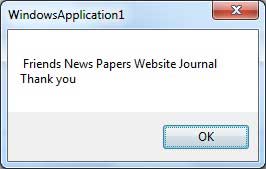- VB.Net 基础教程
- VB.Net - 首页
- VB.Net - 概述
- VB.Net - 环境设置
- VB.Net - 程序结构
- VB.Net - 基本语法
- VB.Net - 数据类型
- VB.Net - 变量
- VB.Net - 常量
- VB.Net - 修饰符
- VB.Net - 语句
- VB.Net - 指令
- VB.Net - 运算符
- VB.Net - 决策制定
- VB.Net - 循环
- VB.Net - 字符串
- VB.Net - 日期和时间
- VB.Net - 数组
- VB.Net - 集合
- VB.Net - 函数
- VB.Net - 子过程
- VB.Net - 类和对象
- VB.Net - 异常处理
- VB.Net - 文件处理
- VB.Net - 基本控件
- VB.Net - 对话框
- VB.Net - 高级窗体
- VB.Net - 事件处理
- VB.Net 高级教程
- VB.Net - 正则表达式
- VB.Net - 数据库访问
- VB.Net - Excel 表格
- VB.Net - 发送邮件
- VB.Net - XML 处理
- VB.Net - Web 编程
- VB.Net 有用资源
- VB.Net - 快速指南
- VB.Net - 有用资源
- VB.Net - 讨论
VB.Net - 复选框控件
CheckBox 控件允许用户设置真/假或是非类型的选项。用户可以选择或取消选择它。当选中复选框时,其值为 True,当清除时,其值为 False。
让我们通过从工具箱中拖动 CheckBox 控件并将其放到窗体上,来创建两个复选框。
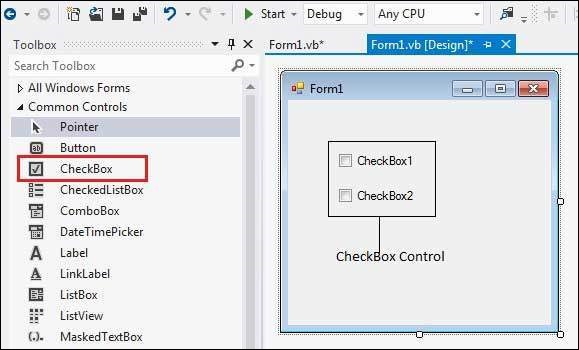
CheckBox 控件有三种状态:选中、未选中和不确定。在不确定状态下,复选框呈灰色显示。要启用不确定状态,复选框的 ThreeState 属性设置为 True。
CheckBox 控件的属性
以下是 CheckBox 控件的一些常用属性:
| 序号 | 属性及描述 |
|---|---|
| 1 | Appearance 获取或设置一个值,该值确定复选框的外观。 |
| 2 | AutoCheck 获取或设置一个值,该值指示当选中复选框时,Checked 或 CheckedState 值以及控件的外观是否自动更改。 |
| 3 | CheckAlign 获取或设置复选框上复选标记的水平和垂直对齐方式。 |
| 4 | Checked 获取或设置一个值,该值指示复选框是否被选中。 |
| 5 | CheckState 获取或设置复选框的状态。 |
| 6 | Text 获取或设置复选框的标题。 |
| 7 | ThreeState 获取或设置一个值,该值指示复选框是否应允许三种选中状态而不是两种。 |
CheckBox 控件的方法
以下是 CheckBox 控件的一些常用方法:
| 序号 | 方法名称及描述 |
|---|---|
| 1 |
OnCheckedChanged 引发 CheckedChanged 事件。 |
| 2 |
OnCheckStateChanged 引发 CheckStateChanged 事件。 |
| 3 |
OnClick 引发 OnClick 事件。 |
CheckBox 控件的事件
以下是 CheckBox 控件的一些常用事件:
| 序号 | 事件及描述 |
|---|---|
| 1 | AppearanceChanged 当复选框的 Appearance 属性值更改时发生。 |
| 2 | CheckedChanged 当 CheckBox 控件的 Checked 属性值更改时发生。 |
| 3 | CheckStateChanged 当 CheckBox 控件的 CheckState 属性值更改时发生。 |
请参阅 Microsoft 文档以获取 CheckBox 控件的属性、方法和事件的详细列表。
示例
在本例中,让我们在一个组框中添加四个复选框。复选框将允许用户选择他们了解该组织的来源。如果用户选择文本为“其他”的复选框,则会提示用户进行指定,并提供一个文本框供用户输入。当用户单击“提交”按钮时,他/她会收到相应的提示消息。
设计视图中的窗体:
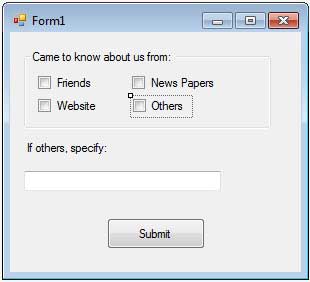
让我们将以下代码放入代码编辑器窗口:
Public Class Form1
Private Sub Form1_Load(sender As Object, e As EventArgs) _
Handles MyBase.Load
' Set the caption bar text of the form.
Me.Text = "tutorialspoint.com"
Label1.Visible = False
TextBox1.Visible = False
TextBox1.Multiline = True
End Sub
Private Sub Button1_Click(sender As Object, e As EventArgs) _
Handles Button1.Click
Dim str As String
str = " "
If CheckBox1.Checked = True Then
str &= CheckBox1.Text
str &= " "
End If
If CheckBox2.Checked = True Then
str &= CheckBox2.Text
str &= " "
End If
If CheckBox3.Checked = True Then
str &= CheckBox3.Text
str &= " "
End If
If CheckBox4.Checked = True Then
str &= TextBox1.Text
str &= " "
End If
If str <> Nothing Then
MsgBox(str + vbLf + "Thank you")
End If
End Sub
Private Sub CheckBox4_CheckedChanged(sender As Object, _
e As EventArgs) Handles CheckBox4.CheckedChanged
Label1.Visible = True
TextBox1.Visible = True
End Sub
End Class
当使用 Microsoft Visual Studio 工具栏上的启动按钮执行并运行上述代码时,它将显示以下窗口:
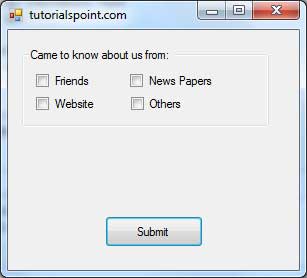
选中所有复选框:
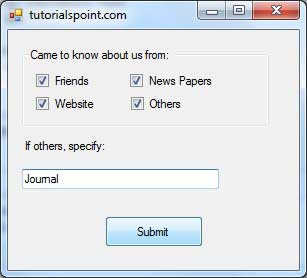
单击“提交”按钮: